win10网卡服务未启动的解决方法 win10无线网卡无法启动如何修复
更新时间:2024-02-10 13:52:00作者:zheng
有些用户在使用win10电脑的时候发现电脑的无线网卡突然提示该设备无法启动,今天小编就给大家带来win10网卡服务未启动的解决方法,如果你刚好遇到这个问题,跟着小编一起来操作吧。
解决方法:
1.鼠标右键打开此电脑属性,打开设备管理器。找到你的网卡驱动更新一下,一般就可以了


2.如果没有网线,电脑没办法上网,这时候可以选择“卸载无线网卡”即上图卸载设备。

3.当你点击卸载设备之后,一般电脑会自动重新启动,电脑会重新加载网线网卡驱动,不然可以自己手动重启,正常情况下都能解决这个问题。好了,驱动显示正常了,我的电脑终于能用了,
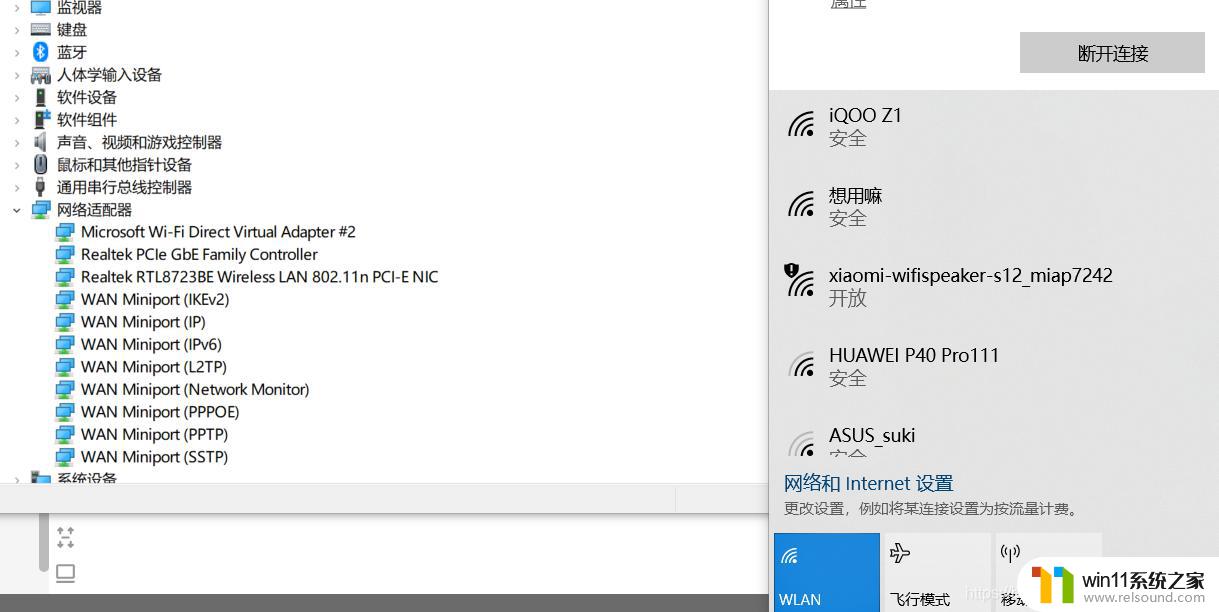
以上就是win10网卡服务未启动的解决方法的全部内容,有遇到相同问题的用户可参考本文中介绍的步骤来进行修复,希望能够对大家有所帮助。
win10网卡服务未启动的解决方法 win10无线网卡无法启动如何修复相关教程
- win10连接有线网络后无法使用无线网络怎么办
- 做好的win10系统怎么改uefi启动 win10系统如何更改为uefi启动
- win10关闭启动项的方法 win10如何关闭启动项
- win10无法打开此安装程序包的解决方法 win10无法打开此安装程序包怎么办
- win10一直蓝屏重新启动
- win10更新后声音没了怎么办 win10更新后没声音修复方法
- 引用账号当前已锁定,且可能无法登录win10怎么解决
- 战地3无法在win10运行解决教程 win10战地3无法运行游戏怎么办
- 战舰世界win10不能打字怎么办 win10玩战舰世界无法打字修复方法
- win10输入法不见了怎么办 win10如何解决输入法不见了
- win10不安全连接怎么设置为安全
- win10怎么以兼容模式运行程序
- win10没有wlan连接选项
- 怎么检查win10是不是企业版
- win10怎么才能将浏览过的记录不自动保存
- win10无法打开gpedit.msc
win10系统教程推荐